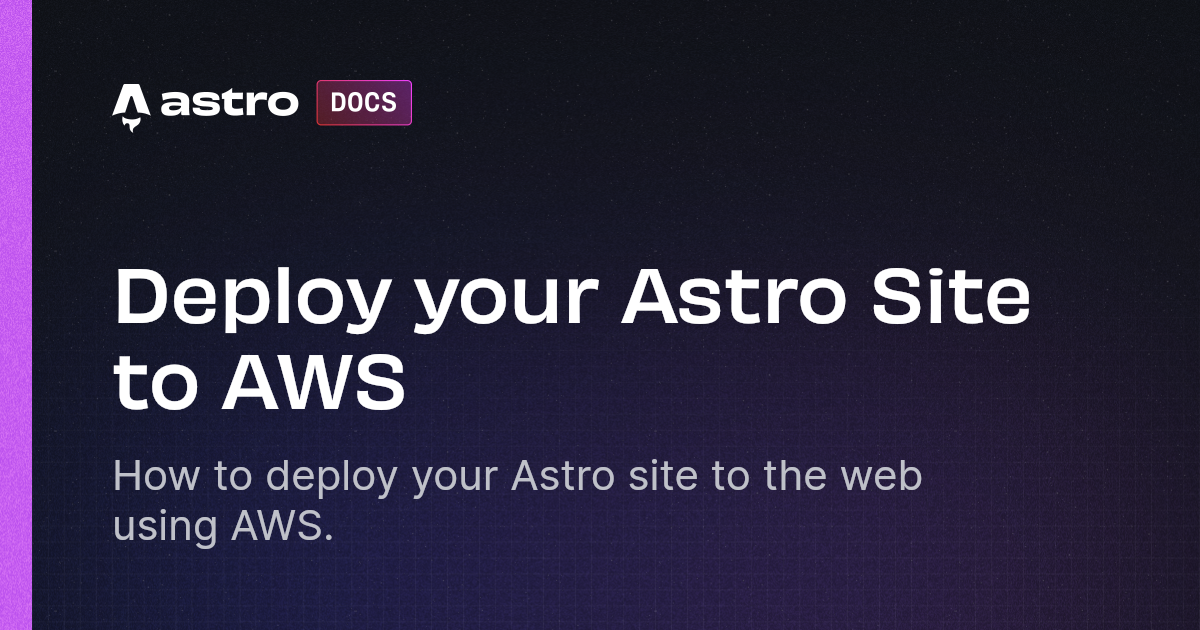概要
手順
前提
amplifyにアクセスし、使用を開始する
GithubとAWS Amplifyを紐付ける
リポジトリブランチの追加
ビルドの設定(環境変数の出力)
環境変数の設定
デプロイ実行
デプロイ結果の確認
概要
作成したAstro-NotionブログをAmplifyでHostingし公開します。
手順
前提
下記を前提にしています。
- AWS アカウントが作成されていること
- Githubにコードが存在すること
amplifyにアクセスし、使用を開始する
GithubとAWS Amplifyを紐付ける
リポジトリブランチの追加
最近更新されたリポジトリから、自身のastro-notion-blogのリポジトリを選択します。
更新されたリポジトリが表示されない場合は、リポジトリへのアクセス許可がされていることを確認してください。
ビルドの設定(環境変数の出力)
アプリケーションの名前は何でも良いです。自身がわかりやすい名前に設定してください。
構築とテストの設定を変更します。
基本的にはAstro公式のビルドコマンドを設定することでビルドを実施することができます。
しかし、このままでは環境変数を出力できないため、9-10行目のNOTION_API_SECRETとDATABASE_IDを.envに出力するechoコマンド(2行)をbuild > commands 以下に設定します。
version: 1
frontend:
phases:
preBuild:
# Not using npm? Change `npm ci` to `yarn install` or `pnpm i`
commands:
- npm ci
build:
commands:
# 環境変数の追加
- echo "NOTION_API_SECRET" >> .env
- echo "DATABASE_ID" >> .env
# 環境変数の追加終わり
- npm run build
artifacts:
baseDirectory: /dist
files:
- '**/*'
cache:
paths:
- node_modules/**/*
環境変数の設定
詳細設定から環境変数の出力を行います。
環境変数のKeyとValueとして下記を設定します。
-
NOTION_API_SECRET
- NotionのインテグレーションのTOKEN
-
DATABASE_ID
- 自身のDatabaseID
デプロイ実行
デプロイ結果の確認
自身が記載した記事が表示されていればデプロイは完了です。